Se você possui uma conta do Gmail, provavelmente já a verificou em seu telefone antes. Como nossos e-mails contêm inúmeros e-mails pessoais sobre nossa saúde, situação financeira e hobbies, é uma boa prática sair às vezes, especialmente se você costuma emprestar seu telefone para outras pessoas.
Infelizmente, se você acessou sua conta do Gmail no iPhone, pode ter descoberto algo estranho. Não é fácil sair. Isso é frustrante, mas temos soluções.
Veja como sair de uma conta do Gmail no seu iPhone.
Removendo sua conta do Gmail do seu iPhone
Sim, você leu certo. A única maneira de sair da sua conta do Gmail em um iPhone é removendo a conta do dispositivo (isso não excluirá a conta do Gmail em si).
Além disso, quando você remove sua conta do Gmail, essa conta é removida de todos os outros aplicativos do Google no iPhone. Por exemplo, sua conta não estará mais conectada a aplicativos como YouTube, Google Maps e Google Drive.
Passo 1: Abra o aplicativo Gmail no seu iPhone. Clique na sua conta Foto do perfil localizado no canto superior direito da tela, na caixa de pesquisa.
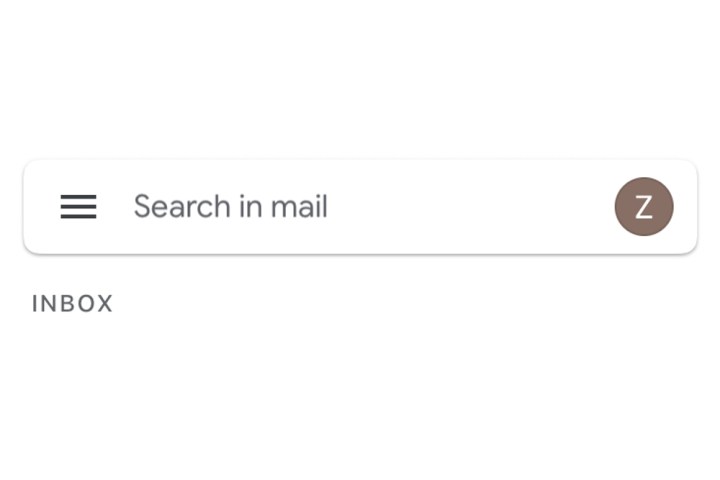
Imagem usada com permissão do detentor dos direitos autorais
Passo 2: Na janela que aparece, selecione o Administre suas contas neste dispositivo botão na parte inferior.
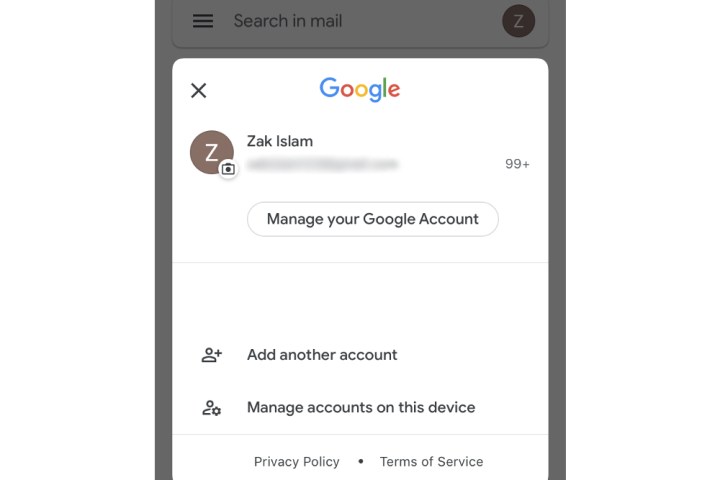
Imagem usada com permissão do detentor dos direitos autorais
Etapa 3: Escolha a conta da qual deseja sair e clique no botão Remover deste dispositivo botão. Você pode estar conectado a várias contas do Gmail, portanto, selecione a correta.
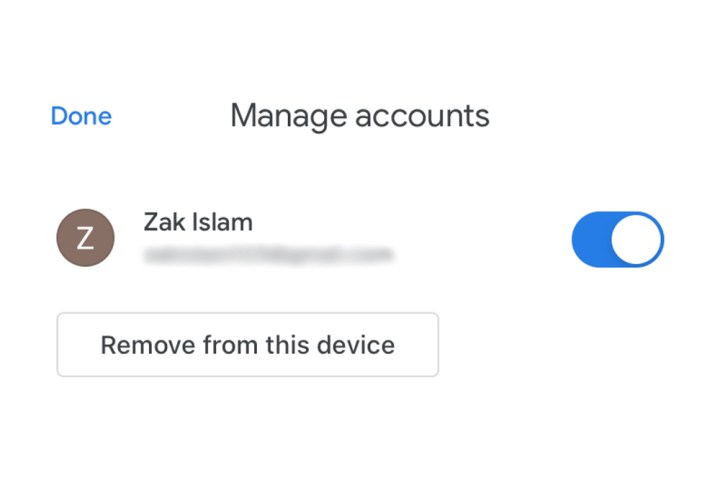
Imagem usada com permissão do detentor dos direitos autorais
Removendo o acesso à conta do Gmail
Se você não deseja sair com o método listado acima, mas ainda deseja desativar o acesso e as notificações da conta, toque no botão Interruptor Azul listado ao lado de suas contas do Gmail. Isso simplesmente removerá o acesso a essa conta específica, desde que o botão de alternância esteja esmaecido ao tocar nele. Basta clicar novamente para reconectar sua conta ao iPhone.
Se você deseja adicionar várias contas ao aplicativo Gmail do seu iPhone, confira nosso guia sobre como fazer isso. Se você ainda não configurou o aplicativo no seu iPhone, também temos um guia para isso.
Recomendações dos Editores



